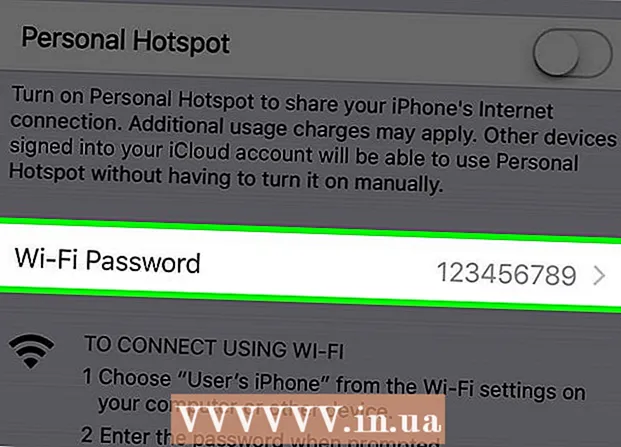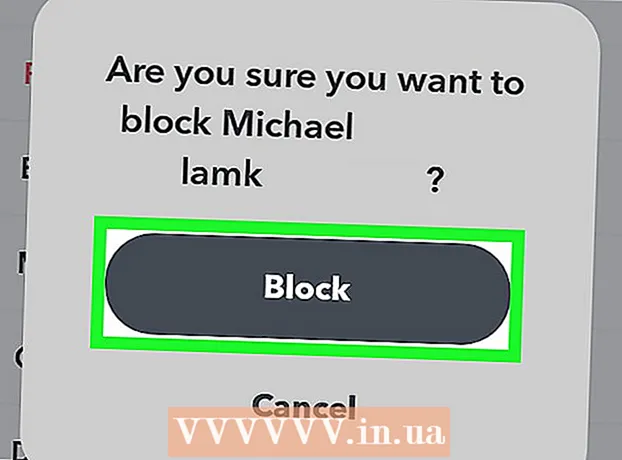مؤلف:
Eugene Taylor
تاريخ الخلق:
16 أغسطس 2021
تاريخ التحديث:
1 تموز 2024

المحتوى
- لتخطو
- جزء 1 من 7: اجمع أدواتك
- جزء 2 من 7: مارس المهارات الأساسية
- جزء 3 من 7: عمل مخطط لكائنك الأول
- جزء 4 من 7: لوّن شبحك
- جزء 5 من 7: تطبيق قيم الدرجة اللونية
- جزء 6 من 7: استخدام التقنيات المتقدمة
- جزء 7 من 7: وضع اللمسات الأخيرة
فن البكسل هو كل الغضب في ألعاب الفيديو المستقلة الحديثة. يتيح ذلك للفنان إضافة الكثير من الشخصيات إلى اللعبة ، دون قضاء ساعات لا حصر لها في تصميم كائنات ثلاثية الأبعاد أو موضوعات معقدة مرسومة يدويًا. إذا كنت تريد أن تصبح فنانًا للبكسل ، فإن الخطوة الأولى هي إنشاء كائن. بمجرد إتقان إنشاء النقوش المتحركة ، يمكنك البدء بالرسوم المتحركة والإعلان عن مهاراتك لأصحاب العمل المحتملين.
لتخطو
جزء 1 من 7: اجمع أدواتك
 تنزيل برنامج جيد لتحرير الصور. في حين أنه من الممكن إنشاء فن البكسل في الرسام ، ستجد أنه ليس بالأمر السهل. بعض برامج فن البكسل الأكثر استخدامًا هي:
تنزيل برنامج جيد لتحرير الصور. في حين أنه من الممكن إنشاء فن البكسل في الرسام ، ستجد أنه ليس بالأمر السهل. بعض برامج فن البكسل الأكثر استخدامًا هي: - محل تصوير
- Paint.net
- الأعرج
- بيكسين
 قم بشراء لوح رسم. إذا كنت تريد تتبع الرسومات المرسومة يدويًا أو لا تحب الرسم بالماوس ، فاستخدم الكمبيوتر اللوحي وقلم الرسم. تعد Wacom واحدة من أشهر العلامات التجارية عندما يتعلق الأمر بأقراص الرسم.
قم بشراء لوح رسم. إذا كنت تريد تتبع الرسومات المرسومة يدويًا أو لا تحب الرسم بالماوس ، فاستخدم الكمبيوتر اللوحي وقلم الرسم. تعد Wacom واحدة من أشهر العلامات التجارية عندما يتعلق الأمر بأقراص الرسم.  قم بتشغيل عرض الشبكة في برنامج تحرير الصور الخاص بك. مهما كان البرنامج الذي تختاره ، قم بتشغيل عرض الشبكة. يتيح لك ذلك أن ترى بوضوح مكان وضع كل بكسل. يمكنك عادةً الوصول إلى الشبكة من قائمة العرض.
قم بتشغيل عرض الشبكة في برنامج تحرير الصور الخاص بك. مهما كان البرنامج الذي تختاره ، قم بتشغيل عرض الشبكة. يتيح لك ذلك أن ترى بوضوح مكان وضع كل بكسل. يمكنك عادةً الوصول إلى الشبكة من قائمة العرض. - من المحتمل أن تضطر إلى ضبط الشبكة أولاً ، بحيث يمثل كل مربع 1 بكسل. طريقة هذا تختلف لكل برنامج. في GIMP يمكنك تغيير ذلك من خلال قائمة الصور (حدد "Set Grid ...").
 اختر قلم رصاص أحادي البكسل. حدد أداة Pencil في برنامج تحرير الصور. من خيارات Pencil ، اختر فرشاة أحادية البكسل. مع هذا يمكنك الرسم بالبكسل.
اختر قلم رصاص أحادي البكسل. حدد أداة Pencil في برنامج تحرير الصور. من خيارات Pencil ، اختر فرشاة أحادية البكسل. مع هذا يمكنك الرسم بالبكسل.
جزء 2 من 7: مارس المهارات الأساسية
 قم بإنشاء صورة جديدة. نظرًا لأنك ستعمل على مستوى البكسل ، فلا يجب أن تكون الصورة كبيرة جدًا. الشاشة الكاملة في لعبة Super Mario Bros. اللعبة 256 × 224 بكسل فقط. ماريو نفسه هو فقط 12 × 16 بكسل!
قم بإنشاء صورة جديدة. نظرًا لأنك ستعمل على مستوى البكسل ، فلا يجب أن تكون الصورة كبيرة جدًا. الشاشة الكاملة في لعبة Super Mario Bros. اللعبة 256 × 224 بكسل فقط. ماريو نفسه هو فقط 12 × 16 بكسل!  تكبير. نظرًا لأنك ستعمل مع وحدات بكسل فردية ، فسيتعين عليك التكبير بعيدًا جدًا حتى تتمكن من رؤية الشبكة بوضوح ومكان وضع كل بكسل. قد تحتاج إلى تكبير يصل إلى 800٪ لرؤية وحدات البكسل في الشبكة.
تكبير. نظرًا لأنك ستعمل مع وحدات بكسل فردية ، فسيتعين عليك التكبير بعيدًا جدًا حتى تتمكن من رؤية الشبكة بوضوح ومكان وضع كل بكسل. قد تحتاج إلى تكبير يصل إلى 800٪ لرؤية وحدات البكسل في الشبكة.  تدرب على رسم خط مستقيم يبدو هذا وكأنه شيء بسيط ، ولكن إذا انحرف الخط بمقدار بكسل واحد في المركز ، فسيظهر على أنه غير منتظم. تدرب على رسم خطوط مستقيمة بالماوس أو قلم الرسم حتى لا تضطر إلى استخدام أداة الخط في كل مرة.
تدرب على رسم خط مستقيم يبدو هذا وكأنه شيء بسيط ، ولكن إذا انحرف الخط بمقدار بكسل واحد في المركز ، فسيظهر على أنه غير منتظم. تدرب على رسم خطوط مستقيمة بالماوس أو قلم الرسم حتى لا تضطر إلى استخدام أداة الخط في كل مرة.  تدرب على رسم الخطوط المنحنية. يمكنك عمل خطوط منحنية عن طريق تحريك خط بكسل. على سبيل المثال ، يمكنك إنشاء منحنى جميل عن طريق تحريك بكسل بعد ستة بكسل ، متبوعًا بإزاحة إلى ثلاثة بكسل ثم بعد اثنين بكسل. ثم يتم عكس التحولات في الجزء الآخر من المنحنى. يبدأ المنحنى الفاشل بإزاحة ثلاث وحدات بكسل ، متبوعًا ببكسل واحد ، ثم ثلاثة بكسلات أخرى ، أو بعض الأنماط الغريبة الأخرى.
تدرب على رسم الخطوط المنحنية. يمكنك عمل خطوط منحنية عن طريق تحريك خط بكسل. على سبيل المثال ، يمكنك إنشاء منحنى جميل عن طريق تحريك بكسل بعد ستة بكسل ، متبوعًا بإزاحة إلى ثلاثة بكسل ثم بعد اثنين بكسل. ثم يتم عكس التحولات في الجزء الآخر من المنحنى. يبدأ المنحنى الفاشل بإزاحة ثلاث وحدات بكسل ، متبوعًا ببكسل واحد ، ثم ثلاثة بكسلات أخرى ، أو بعض الأنماط الغريبة الأخرى.  استخدم الممحاة للتراجع عن الأخطاء. مثل القلم الرصاص ، يمكنك أيضًا ضبط أداة الممحاة على بكسل واحد في كل مرة. إذا كانت أداة الممحاة كبيرة جدًا ، فسيكون من الصعب إزالة وحدات البكسل تمامًا.
استخدم الممحاة للتراجع عن الأخطاء. مثل القلم الرصاص ، يمكنك أيضًا ضبط أداة الممحاة على بكسل واحد في كل مرة. إذا كانت أداة الممحاة كبيرة جدًا ، فسيكون من الصعب إزالة وحدات البكسل تمامًا.
جزء 3 من 7: عمل مخطط لكائنك الأول
 قرر ما هو الغرض من الكائن. هل ستكون هذه رسوم متحركة أم ستبقى ثابتة؟ يمكنك إضافة المزيد من التفاصيل إلى كائن ثابت ، ولكن حاول إبقاء الكائن المتحرك بسيطًا ، حيث سيتعين عليك رسم أجزاء مختلفة للرسوم المتحركة. إذا تم استخدام الكائن مع النقوش المتحركة الأخرى ، احتفظ بأسلوب فني يجعل كل شيء كاملاً.
قرر ما هو الغرض من الكائن. هل ستكون هذه رسوم متحركة أم ستبقى ثابتة؟ يمكنك إضافة المزيد من التفاصيل إلى كائن ثابت ، ولكن حاول إبقاء الكائن المتحرك بسيطًا ، حيث سيتعين عليك رسم أجزاء مختلفة للرسوم المتحركة. إذا تم استخدام الكائن مع النقوش المتحركة الأخرى ، احتفظ بأسلوب فني يجعل كل شيء كاملاً.  اكتشف ما إذا كان هناك أي قيود. عند إنشاء الكائن لمشروع ما ، حدد ما إذا كان هناك أي قيود على الحجم أو اللون. يصبح هذا أكثر أهمية عندما تبدأ العمل في مشاريع أكبر مع العديد من النقوش المتحركة المختلفة.
اكتشف ما إذا كان هناك أي قيود. عند إنشاء الكائن لمشروع ما ، حدد ما إذا كان هناك أي قيود على الحجم أو اللون. يصبح هذا أكثر أهمية عندما تبدأ العمل في مشاريع أكبر مع العديد من النقوش المتحركة المختلفة. - معظم الأنظمة الحديثة ليس لديها أي قيود على لون وحجم العفاريت. إذا كنت تقوم بتطوير لعبة خصيصًا لنظام قديم ، فقد تواجه قيودًا.
 قم بعمل رسم تخطيطي للتصميم. قم بعمل تصميم أساسي للكائن على الورق. سيسمح لك ذلك برؤية الشكل الذي سيبدو عليه الكائن ، بالإضافة إلى إجراء تعديلات على الوضع والسمات الأخرى. يمكنك استخدام هذا الرسم التخطيطي لتتبعه لاحقًا باستخدام جهاز لوحي (إذا كان لديك واحد).
قم بعمل رسم تخطيطي للتصميم. قم بعمل تصميم أساسي للكائن على الورق. سيسمح لك ذلك برؤية الشكل الذي سيبدو عليه الكائن ، بالإضافة إلى إجراء تعديلات على الوضع والسمات الأخرى. يمكنك استخدام هذا الرسم التخطيطي لتتبعه لاحقًا باستخدام جهاز لوحي (إذا كان لديك واحد). - أضف المزيد من التفاصيل إلى الرسم التخطيطي. قم بعمل أي سمات تريد إضافتها حتى يكون لديك فكرة عما سيبدو عليه الكائن عند الانتهاء.
 قم بإنشاء المخطط التفصيلي في برنامجك. استخدم المخطط التفصيلي المرسوم كمرجع ، أو تتبع المخطط التفصيلي باستخدام لوح رسم. يمكنك النقر والرسم لإنشاء العمل الخطي أو وضع كل بكسل على حدة. الخيار لك.
قم بإنشاء المخطط التفصيلي في برنامجك. استخدم المخطط التفصيلي المرسوم كمرجع ، أو تتبع المخطط التفصيلي باستخدام لوح رسم. يمكنك النقر والرسم لإنشاء العمل الخطي أو وضع كل بكسل على حدة. الخيار لك. - بالنسبة لكائنك الأول ، استخدم الأسود كلون للخط. سيؤدي ذلك إلى تسهيل تمييز المخطط التفصيلي. يمكنك تغيير لون المخطط التفصيلي لاحقًا.
 قم بتنظيف المخطط التفصيلي. تكبير وإزالة وحدات البكسل الزائدة وجعل الخطوط مرتبة. لا يمكن أن يكون المخطط التفصيلي أكثر سمكًا من بكسل. استخدم قلمك لوضع وحدات البكسل لتصحيح الأخطاء.
قم بتنظيف المخطط التفصيلي. تكبير وإزالة وحدات البكسل الزائدة وجعل الخطوط مرتبة. لا يمكن أن يكون المخطط التفصيلي أكثر سمكًا من بكسل. استخدم قلمك لوضع وحدات البكسل لتصحيح الأخطاء. - ركز على الأجزاء الأكبر أثناء إنشاء المخطط التفصيلي. يمكنك دائمًا الرجوع وإجراء تغييرات طفيفة لاحقًا.
جزء 4 من 7: لوّن شبحك
 اصقل معرفتك الأساسية بنظرية الألوان. استخدم عجلة الألوان لتحديد الألوان التي تريد اختيارها. الألوان المقابلة لبعضها البعض بعيدة عن بعضها البعض ، بينما الألوان القريبة من بعضها البعض على عجلة الألوان تتوافق بشكل جيد مع بعضها البعض.
اصقل معرفتك الأساسية بنظرية الألوان. استخدم عجلة الألوان لتحديد الألوان التي تريد اختيارها. الألوان المقابلة لبعضها البعض بعيدة عن بعضها البعض ، بينما الألوان القريبة من بعضها البعض على عجلة الألوان تتوافق بشكل جيد مع بعضها البعض. - اختر الألوان التي تجعل كائنك مميزًا دون أن تتعارض مع باقي الألوان. تجنب الباستيل ، ما لم يتم استخدام هذا النمط في جميع أنحاء المشروع.
 لا تستخدم أكثر من بضعة ألوان. كلما زاد اللون الذي تستخدمه ، زاد تشتيت كائنك. تحقق من بعض النقوش المتحركة الشهيرة وستجد أنها غالبًا ما تستخدم ألوانًا قليلة فقط.
لا تستخدم أكثر من بضعة ألوان. كلما زاد اللون الذي تستخدمه ، زاد تشتيت كائنك. تحقق من بعض النقوش المتحركة الشهيرة وستجد أنها غالبًا ما تستخدم ألوانًا قليلة فقط. - ماريو - يستخدم كائن ماريو الكلاسيكي ثلاثة ألوان فقط قريبة من بعضها البعض.
- يحتوي Sonic - Sonic على تفاصيل أكثر من Mario الأصلي ، ولكنه لا يزال يتكون من أربعة ألوان فقط مع اختلافات لونية.
- Ryu - واحدة من العفاريت الكلاسيكية من ألعاب القتال. يستخدم Ryu مساحات كبيرة من الألوان ، مع اختلاف بسيط فقط في قيم الدرجة اللونية لتشكيل الشخصية. يحتوي Ryu على خمسة ألوان أساسية فقط بقيم لونية مختلفة.
 ضعي الألوان. استخدم أداة التعبئة لتلوين كائنك. في هذه المرحلة ، أنت تستخدم الألوان القياسية فقط ، لذلك لا تقلق بشأن ظهورها بشكل مسطح للغاية. تستبدل أداة التعبئة كل وحدات البكسل المقابلة للبكسل الذي ضغطت عليه باللون المحدد ، حتى يتم اكتشاف الحدود.
ضعي الألوان. استخدم أداة التعبئة لتلوين كائنك. في هذه المرحلة ، أنت تستخدم الألوان القياسية فقط ، لذلك لا تقلق بشأن ظهورها بشكل مسطح للغاية. تستبدل أداة التعبئة كل وحدات البكسل المقابلة للبكسل الذي ضغطت عليه باللون المحدد ، حتى يتم اكتشاف الحدود.
جزء 5 من 7: تطبيق قيم الدرجة اللونية
 تحديد "مصدر الضوء". تساعد الزاوية التي يصطدم بها الضوء على الكائن في تحديد مكان إلقاء الظلال للحصول على تأثير أكثر واقعية وقابلية للتصديق. على الرغم من عدم إمكانية رؤية الضوء ، فمن المهم معرفة مصدر الضوء.
تحديد "مصدر الضوء". تساعد الزاوية التي يصطدم بها الضوء على الكائن في تحديد مكان إلقاء الظلال للحصول على تأثير أكثر واقعية وقابلية للتصديق. على الرغم من عدم إمكانية رؤية الضوء ، فمن المهم معرفة مصدر الضوء. - ربما يكون من الأسهل إلقاء الظلال عندما يكون مصدر الضوء أعلى بكثير من الكائن ، سواء كان قليلاً من اليمين أو اليسار.
 قم بتطبيق قيم الدرجة اللونية بلون أغمق قليلاً من اللون الأساسي. إذا كان مصدر الضوء قادمًا من أعلى ، فستكون الظلال في "أسفل" الكائن. ظلل أي سطح غير معرض للضوء المباشر. ما عليك سوى إضافة بضع طبقات من البكسل إلى أعلى أو أسفل المخطط التفصيلي لإنشاء الظلال.
قم بتطبيق قيم الدرجة اللونية بلون أغمق قليلاً من اللون الأساسي. إذا كان مصدر الضوء قادمًا من أعلى ، فستكون الظلال في "أسفل" الكائن. ظلل أي سطح غير معرض للضوء المباشر. ما عليك سوى إضافة بضع طبقات من البكسل إلى أعلى أو أسفل المخطط التفصيلي لإنشاء الظلال. - يمكنك تقليل "سطوع" اللون الأساسي وزيادة قيمة "تدرج اللون" قليلاً للحصول على لون ظل جيد.
- لا تستخدم التدرجات أبدًا. تبدو مزيفة وغير مهنية. يمكنك استخدام التدرج لمحاكاة التدرجات (انظر أدناه).
 أضف بعض الظلال الناعمة إليها. اختر ظلًا بين الظل الداكن واللون الأساسي الأصلي. استخدم هذا الظل لإضافة طبقة ظل جديدة بين الظل واللون الأساسي. يمنحك هذا تأثير الانتقال من الظلام إلى النور.
أضف بعض الظلال الناعمة إليها. اختر ظلًا بين الظل الداكن واللون الأساسي الأصلي. استخدم هذا الظل لإضافة طبقة ظل جديدة بين الظل واللون الأساسي. يمنحك هذا تأثير الانتقال من الظلام إلى النور.  تطبيق الإضاءات. توجد أماكن على الكائن يسقط عليها الضوء مباشرة. يمكنك إضافة الإبرازات عن طريق إضافة ظل أفتح قليلاً من اللون الأساسي. استخدم الإبرازات باعتدال لأنها يمكن أن تشتت الانتباه.
تطبيق الإضاءات. توجد أماكن على الكائن يسقط عليها الضوء مباشرة. يمكنك إضافة الإبرازات عن طريق إضافة ظل أفتح قليلاً من اللون الأساسي. استخدم الإبرازات باعتدال لأنها يمكن أن تشتت الانتباه.
جزء 6 من 7: استخدام التقنيات المتقدمة
 حاول العمل مع التردد. هذا تأثير يسمح للفنانين بإظهار تحول في تدرج اللون. يتيح لك هذا إنشاء تدرج بألوان قليلة فقط ، عن طريق وضع وحدات البكسل بالتناوب ، وإنشاء انتقالات. يمكن أن يؤدي وضع لونين مختلفين من وحدات البكسل في نمط ما ودرجة حدوث ذلك إلى خداع العين حيث يبدو أن هناك ظلال مختلفة.
حاول العمل مع التردد. هذا تأثير يسمح للفنانين بإظهار تحول في تدرج اللون. يتيح لك هذا إنشاء تدرج بألوان قليلة فقط ، عن طريق وضع وحدات البكسل بالتناوب ، وإنشاء انتقالات. يمكن أن يؤدي وضع لونين مختلفين من وحدات البكسل في نمط ما ودرجة حدوث ذلك إلى خداع العين حيث يبدو أن هناك ظلال مختلفة. - غالبًا ما يتم استخدام التنقيط بشكل مفرط من قبل المبتدئين ، لذلك من الأفضل عدم استخدامه ، إلا في حالات نادرة.
 تدرب على الصقل. يتم تعريف فن البكسل بالبكسل التي يمكن رؤيتها بوضوح ، ولكن في بعض الأحيان تريد أن تجعل الخطوط تبدو أكثر سلاسة. Anti-aliasing هي التقنية التي يمكنك من خلالها تحقيق ذلك.
تدرب على الصقل. يتم تعريف فن البكسل بالبكسل التي يمكن رؤيتها بوضوح ، ولكن في بعض الأحيان تريد أن تجعل الخطوط تبدو أكثر سلاسة. Anti-aliasing هي التقنية التي يمكنك من خلالها تحقيق ذلك. - أضف ألوانًا وسيطة إلى مكامن الخلل في المنحنى. أضف طبقة من ألوان الانتقال حول مخطط المنحنى الذي تريد أن تبدو أكثر سلاسة. إذا استمر ظهوره ممتلئًا ، أضف طبقة أخرى بلون أفتح.
- إذا كنت تريد أن يتباين الكائن الخاص بك مع أي خلفية ملونة ، فلا تستخدم الصقل للحافة الخارجية للمخطط.
 استخدم الخطوط العريضة الانتقائية. هذا هو المصطلح لاستخدام نفس لون المخطط التفصيلي مثل لون التعبئة. وهذا يعطي الكائن مظهرًا أقل "كرتونيًا" قليلاً ، حيث يبدو المخطط التفصيلي أكثر طبيعية قليلاً. استخدم الخطوط العريضة الانتقائية للجلد والخطوط العريضة التقليدية للملابس.
استخدم الخطوط العريضة الانتقائية. هذا هو المصطلح لاستخدام نفس لون المخطط التفصيلي مثل لون التعبئة. وهذا يعطي الكائن مظهرًا أقل "كرتونيًا" قليلاً ، حيث يبدو المخطط التفصيلي أكثر طبيعية قليلاً. استخدم الخطوط العريضة الانتقائية للجلد والخطوط العريضة التقليدية للملابس. - استخدم ظلًا أغمق من اللون الأساسي للجزء ، مع إضافة حدود خارجية بشكل انتقائي. استخدم مصدر الضوء لتغيير التدرج أثناء إنشاء المخطط ، مما يجعل الكائن يبدو أكثر طبيعية. هذا مفيد بشكل خاص مع لون البشرة وتحديد العضلات.
- تعد المخططات التقليدية جيدة إذا كنت تريد تمييز الكائن عن الخلفية المزدحمة.
جزء 7 من 7: وضع اللمسات الأخيرة
 ألق نظرة فاحصة على الكائن. خذ خطوة للوراء وانظر إلى الكائن كما أصبح الآن. تحقق مما إذا كان هناك أي خطأ وصحح أي عيوب أو أخطاء.
ألق نظرة فاحصة على الكائن. خذ خطوة للوراء وانظر إلى الكائن كما أصبح الآن. تحقق مما إذا كان هناك أي خطأ وصحح أي عيوب أو أخطاء.  أضف التفاصيل. عند الانتهاء من التلوين وتطبيق قيم الدرجة اللونية ، يمكنك إضافة تفاصيل مثل النص والعينين والميزات الإضافية وكل ما يجعل الكائن أفضل. الاهتمام بالتفاصيل في نهاية المشروع هو ما يميز الهواة عن فناني البكسل المحترفين.
أضف التفاصيل. عند الانتهاء من التلوين وتطبيق قيم الدرجة اللونية ، يمكنك إضافة تفاصيل مثل النص والعينين والميزات الإضافية وكل ما يجعل الكائن أفضل. الاهتمام بالتفاصيل في نهاية المشروع هو ما يميز الهواة عن فناني البكسل المحترفين.  قم بعمل رسم متحرك لكائنك. إذا اتبعت الخطوات المذكورة أعلاه ، فلديك الآن كائن ثابت واحد. هذا جميل كعمل فني ، ولكن إذا كنت ترغب في صنع نقوش متحركة للألعاب ، فربما تحتاج إلى أن تكون متحركة. هذا يعني أن كل إطار للرسوم المتحركة يحصل على رمز متحرك خاص به ، مع تغييرات طفيفة من الإطار السابق. تسمى مجموعة جميع النقوش المتحركة المستخدمة في الرسوم المتحركة "ورقة الرموز المتحركة".
قم بعمل رسم متحرك لكائنك. إذا اتبعت الخطوات المذكورة أعلاه ، فلديك الآن كائن ثابت واحد. هذا جميل كعمل فني ، ولكن إذا كنت ترغب في صنع نقوش متحركة للألعاب ، فربما تحتاج إلى أن تكون متحركة. هذا يعني أن كل إطار للرسوم المتحركة يحصل على رمز متحرك خاص به ، مع تغييرات طفيفة من الإطار السابق. تسمى مجموعة جميع النقوش المتحركة المستخدمة في الرسوم المتحركة "ورقة الرموز المتحركة". - تحقق من wikiHow لمزيد من المعلومات حول تحريك ورقة الرموز المتحركة في GIMP.
- يعد إنشاء رسوم متحركة فريدة وجذابة للعفاريت إحدى الطرق التي يميز بها فنانو البكسل أنفسهم عن الهواة. يمكن للرسوم المتحركة الجيدة أن تحيي الكائن بالكامل.
 أنشئ محفظة. إذا كنت ترغب في استخدام مهاراتك في فن البكسل في عالم تطوير ألعاب الفيديو ، فستحتاج إلى ابتكار مجموعة قوية للتباهي بأصحاب العمل المحتملين. قم بتضمين أفضل النقوش المتحركة هنا ، بالإضافة إلى بعض الرسوم المتحركة ، إذا كان لديك أي منها. قم بتضمين مواضيع مختلفة ، مثل الشخصيات والبيئات والعناصر وما إلى ذلك.
أنشئ محفظة. إذا كنت ترغب في استخدام مهاراتك في فن البكسل في عالم تطوير ألعاب الفيديو ، فستحتاج إلى ابتكار مجموعة قوية للتباهي بأصحاب العمل المحتملين. قم بتضمين أفضل النقوش المتحركة هنا ، بالإضافة إلى بعض الرسوم المتحركة ، إذا كان لديك أي منها. قم بتضمين مواضيع مختلفة ، مثل الشخصيات والبيئات والعناصر وما إلى ذلك.